不管是在工作中還是在我們的生活中,經常會接觸到各種各樣的圖片、照片。 不同的類型的照片或者圖片都可以以不同的格式呈現,比如說我們常見的格式有 png、jpg、jpeg 等等。 那這些格式其實都有各自的特色,各自的應用場景,有時候我們可能需要將一種格式的圖片轉化為另外一種格式。 今天就給大家介紹一下如何批量將 jpeg 格式的圖片轉換為 png 格式。
對於經常處理圖片的工作者來說,圖片的格式轉換其實是非常簡單的,比如我們需要將 jpeg 格式的圖片轉換為 png 格式的圖片,那我們只需要用一些專業的工具或者軟件打開張圖片,然後另存為 png 的格式就可以l了,相信這是大家非常熟悉,也是用過的最多的一種處理方式。 但是當我們面臨大量的 jpeg 格式的圖片都需要轉化為 png 格式的時候,那我們就不得不重新尋找高效,更快捷,更方便的處理方式了。 畢竟我們一張一張圖片的打開,然後另存為的操作是效率非常低的,並且也是比較費時費力的。
其實只要找對了方法,批量將 jpeg 格式的圖片轉換為 png 格式的圖片是非常簡單的,不管你是需要將一張 jpeg 格式的圖片轉化 png 格式,還是需要將 1 萬張 jpeg 格式的圖片轉化為 png 格式。 那今天給大家介紹的這個方法就是使用「我的ABC軟體工具箱」這個工具來幫我們完成 jpg 格式圖片到 png 格式的轉換工作。 他支持批量操作,多張 jpg 格式的圖片也能一次性的完成轉換。
打開「我的ABC軟體工具箱」後在左側選擇「格式轉換」,右側進入「圖片轉換為其它格式」的功能。
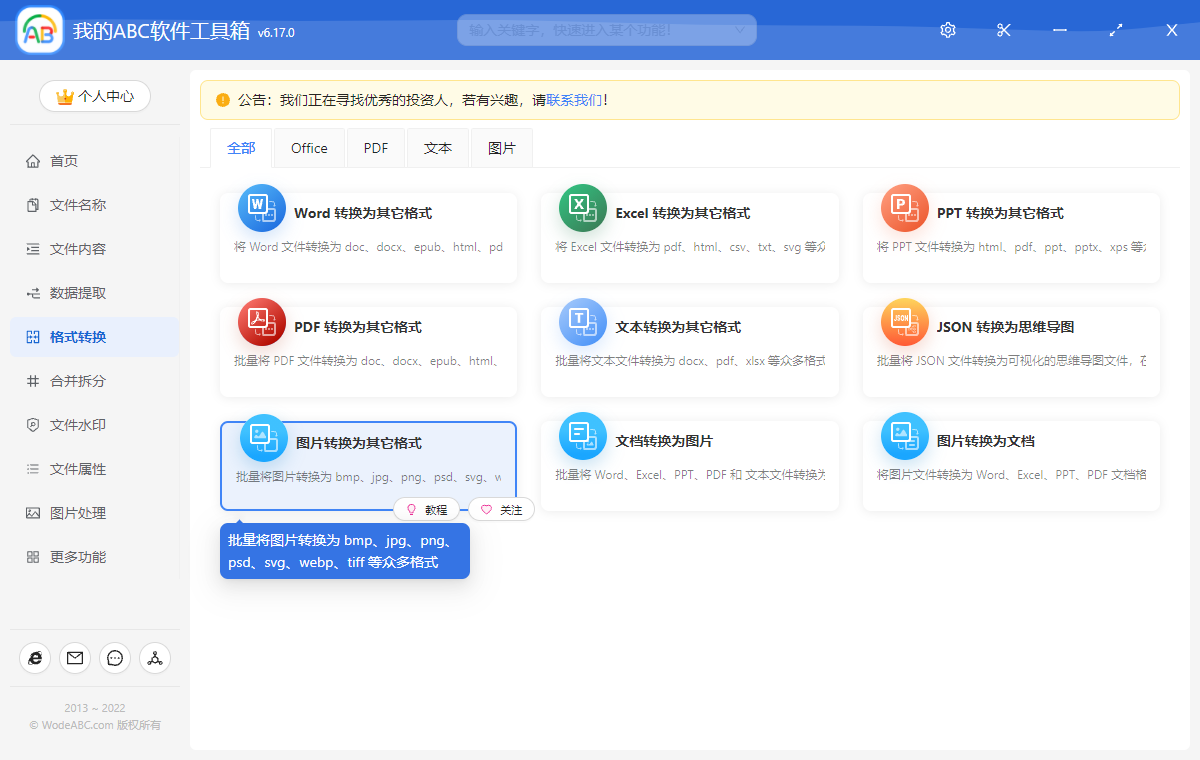
進入到上圖所示菜單的功能,進入之後我們只需要按照提示添加我們的在處理文件,也就是需要進行格式轉換的 jpeg 圖片,可以一次添加多張。 添加好之後就可以點擊下一步進入到選項設置的界面。
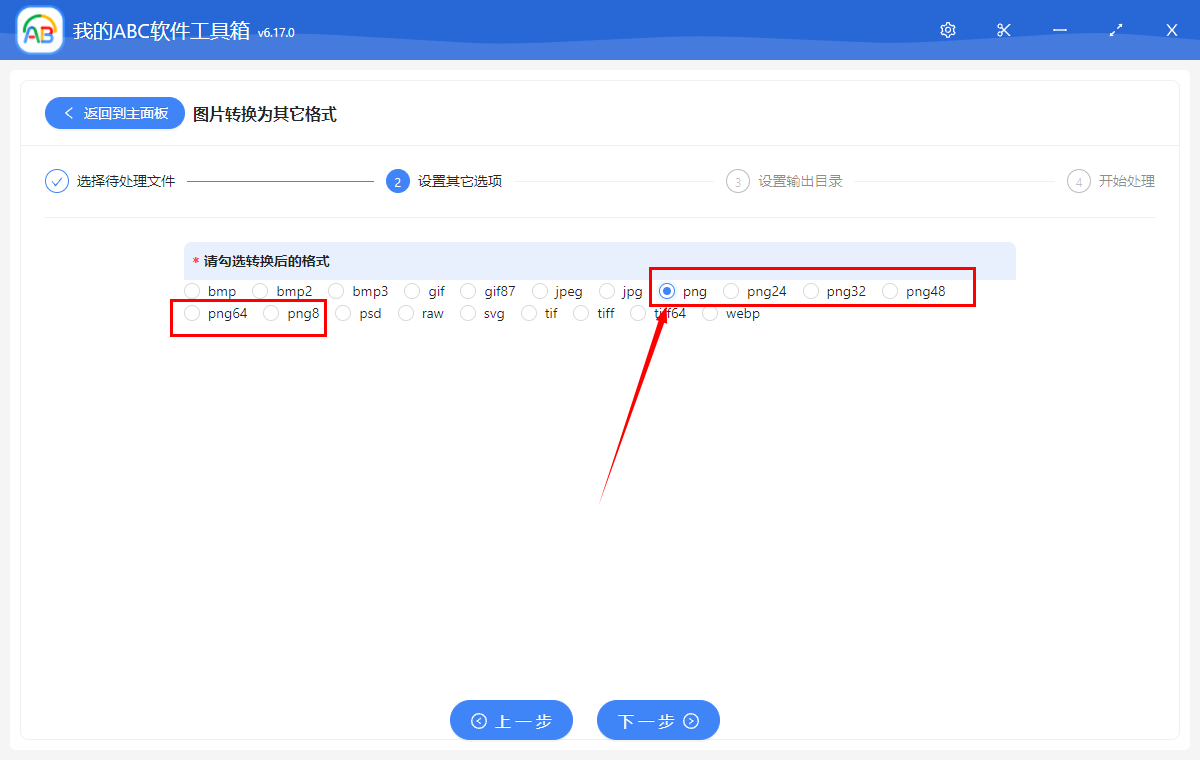
在選項設置的界面,我們可以將 jpeg 格式的圖片轉化為其他多種格式,這裡面也就包含了我們需要的 png 格式。 所以我們只需要按照上圖所示,選擇【png】這個選項就可以了。 相信大家也能看到除了正常的 png 之外,還有 png32、png64 等等。 大家都可以根據自己的實際需要進行選擇。 選擇好之後就可以繼續點擊下一步進行輸出目錄的選擇。
上面的設置及選擇都處理好之後,就已經將一切準備就緒了,需要等著軟件處理完成就可以了。 軟件處理的過程是非常快的。 哪怕是很多的 jpeg 格式的圖片,也能在很短的時間內轉換為 png 格式的圖片。 掌握好這個批量將 jpeg 格式的圖片轉換為 png 格式的小技能,下次再碰到類似的需求的時候,就能輕輕鬆鬆搞定了!